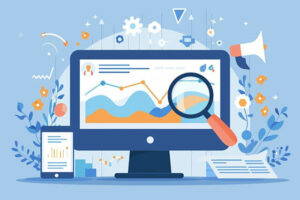【新機能】Search consoleのドメインプロパティ登録方法

はじめに
サイトパフォーマンスの把握や管理のため、日ごろからSearch consoleを利用されている方も多いかと思います。
このSearch consoleにこの度新しい機能が追加されました。その機能とは「ドメインプロパティ」です。
今回はこちらの紹介と使い方についてお話します。
これまでのSearch consoleの弱点をカバー
これまでSearch consoleを利用する際、自分が管理するWebサイトのすべてのバージョン(wwwあり・wwwなし・https・http)を登録するのが良いとされていました。
すべてのバージョンのページがある場合、4回も登録する必要があり、これを面倒に感じていた方も少なくなかったはずです(私は面倒でした…)。
しかも登録の手間だけでなく、プロパティが4つに分かれてしまうため、それぞれのデータの集計は手動で行うしかありませんでした。
そんなSearch consoleに新たに登場したのが、新機能「ドメインプロパティ」なのです。
「ドメインプロパティ」機能を利用すると、SSL対応を行いURLがhttpからhttpsに変わった場合でも、Webサイトのデータが Search Console に自動的に集約されるので便利です。
ドメインプロパティとは
http、https、wwwあり、wwwなし、サブドメインなど、従来一つずつプロパティとして登録していたURLを、一つのプロパティで確認するための手段です。
実はいままでは「プロパティセット」という似たような機能があり、これを利用して複数のプロパティを統合させ、データをまとめて確認する方法があったのですが、プロパティセットは2019年3月に廃止されました。
その代わりに登場したのが「ドメインプロパティ」機能です。
ドメインプロパティを利用する方法
ドメインプロパティを利用する方法
まずはSearch consoleにアクセス。
1.プロパティを追加
Search console左上、プロパティ部分をクリック
2.プロパティのリストが表示されるので、リスト下
「プロパティを追加」をクリック
3.追加するプロパティの種類を選択
4.プロパティタイプの選択
ドメインプロパティを選択し、続行ボタンをクリック
※URLプレフィックスは、従来の登録方法です。
5.入力欄にURLを入力(ドメイン名のみ)し、続行をクリック
6.登録を確認。「ドメインプロパティ」機能を使用する場合、DNSレコードでドメイン所有権の確認を行う必要があります。すでに登録されている場合は、「所有権を自動確認しました」と出るので、完了をクリック。
「新しいドメインプロパティへようこそ」というメッセージが出れば成功です。開始ボタンをクリックしましょう。
DNSレコードはドメイン名プロバイダにログインし、新しい固有のTNXコードを追加する必要があります。詳しくはこちらをご確認ください。
https://support.google.com/webmasters/answer/9008080#domain_name_verification
まとめ
先ほども述べましたが、「ドメインプロパティ」機能を使用するには、DNSレコードの追加が必要です。
利用しているサーバーによっては、DNSレコードの追加ができなかったり、有料となったりする場合もありますので、ご注意ください。
エックスサーバーのようにDNSレコードの追加が簡単に行える場合は、ぜひ利用してみると良いと思います。
関連記事こちらの記事も合わせてどうぞ。
SGE普及でSEOやWebサイトの価値はどう変わる?制作会社のメンバーにも聞いてみた!
2024.05.23
2023.09.07